Es gibt viele Produkte, die behaupten, schnell zu wirken und Ihnen perlweiße Zähne zu geben. Da unser Lächeln das ist, worauf die meisten Menschen zuerst auf einem Foto achten, möchten viele Menschen ein schönes haben. Es gibt jedoch nichts Schnelleres, um dies zu erreichen, als nur Photoshopping Bilder von sich selbst oder anderen. Und das ist ganz einfach.
In diesem Artikel finden Sie Schritte, um Zähne in Porträtfotos aufzuhellen und sie natürlich aussehen zu lassen. Zu weiße Zähne können dazu führen, dass ein Bild gefälscht aussieht. Daher ist es gut, die Techniken zu kennen, die zum Aufhellen von Zähnen in Photoshop verfügbar sind.

Zähne in Photoshop mit Farbton und Sättigung aufhellen
Der beste Weg, um Zähne in Photoshop aufzuhellen, ist die Verwendung der Einstellungsebene für Farbton und Sättigung in Ihrem Bild. Dies macht es einfach, Zähne nicht nur für eine Person, sondern bei Bedarf für mehrere Personen aufzuhellen. Sie möchten die Zähne mehrerer Personen separat auswählen und aufhellen, da eine Person möglicherweise andere Anpassungen als eine andere Person benötigt.

Wenn Sie Schwierigkeiten haben, eine saubere Auswahl zu treffen, Mach dir keine Sorgen, du kannst es später aufräumen.
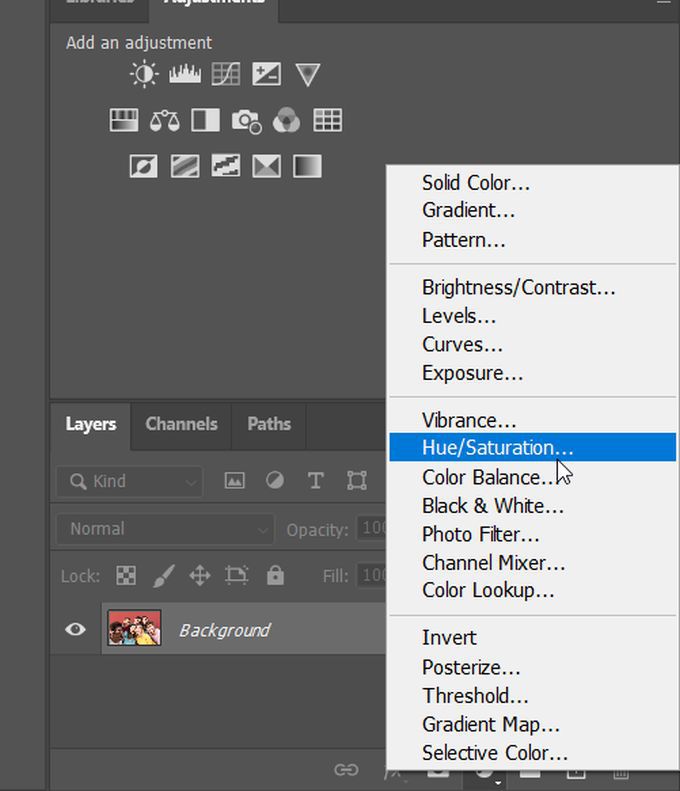
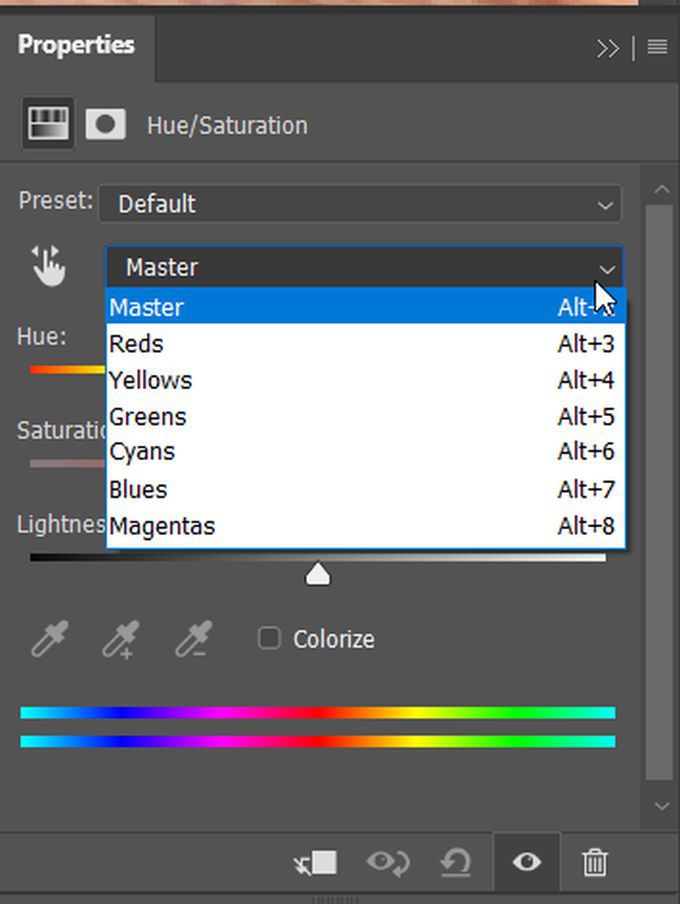
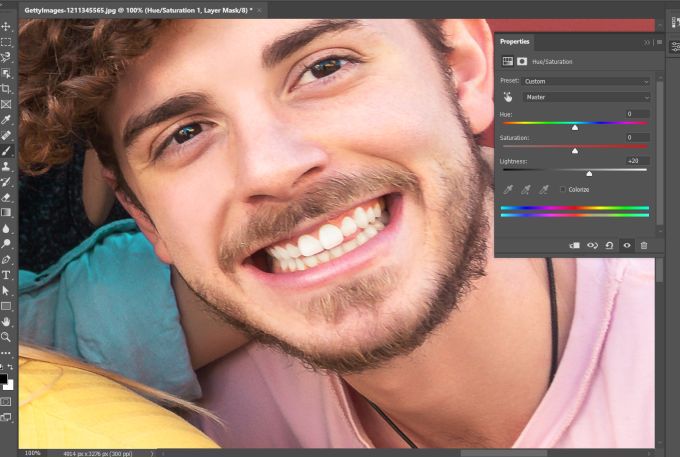
Kanten bereinigen
Möglicherweise fällt es Ihnen schwer, eine genaue Auswahl der Zähne zu treffen. Dies liegt daran, dass einige Änderungen der Einstellungsebene auch Bereiche um die Zähne betreffen. Sie können dies jedoch leicht bereinigen.
Wählen Sie das Pinselwerkzeug und stellen Sie sicher, dass Ihre Pinselfarbe im Vordergrund auf Schwarz eingestellt ist. Dies liegt daran, dass Sie mit Photoshops Einstellungsebenen auch die Ebenenmaskierung verwenden können, um Teile der Anpassung auszublenden oder anzuzeigen. Mit dem Pinsel können Sie Schwarz malen, um einen Teil der Anpassung zu löschen, und Weiß, um ihn zurück zu malen.
In_content_1 all: [300x250] / dfp: [640x360]->In diesem Fall möchten Sie also Schwarz verwenden, um die Bereiche zu übermalen, die von der Einstellungsebene nicht betroffen sein sollen. Wenn Sie einen Fehler machen, können Sie Ihre Vordergrundfarbe jederzeit in Weiß ändern, um einen Bereich neu zu malen.
Aufhellen von Zähnen in Photoshop für mehrere Motive
Auf einigen Fotos haben Sie möglicherweise mehr als eine Person, deren Zähne Sie aufhellen möchten. In diesem Fall ist es am besten, eine weitere separate Einstellungsebene für diese Person zu erstellen.
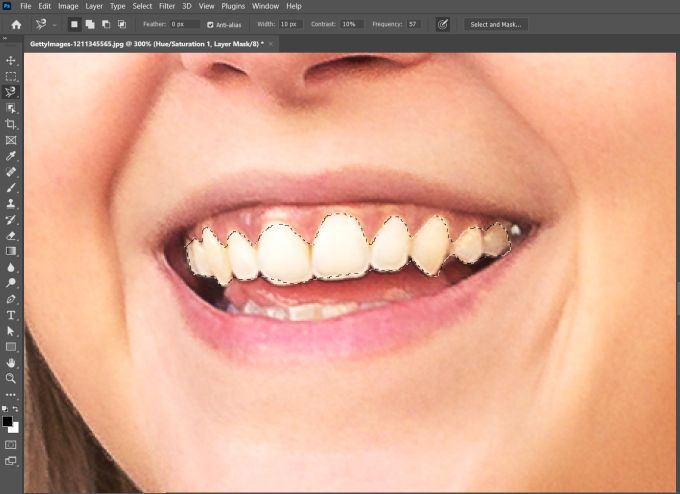
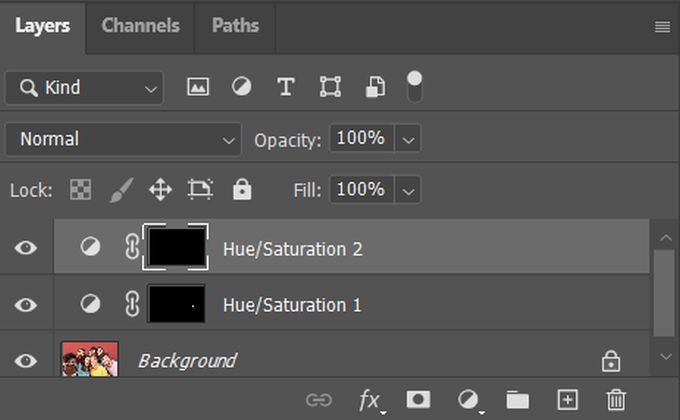
Wenn Sie sich das Originalbild ansehen möchten, bevor Sie die Anpassungen hinzugefügt haben können Sie auf dem Augensymbol auf der linken Seite der Einstellungsebenen im Ebenenbedienfeld auswählen, um das Original anzuzeigen.
Zähne natürlich weiß aussehen lassen
Wenn Sie in Photoshop Farbton und Sättigung zum Aufhellen von Zähnen verwenden, sollten Sie einige Dinge beachten das Aufhellen und Aufhellen nicht zu übertreiben. Andernfalls kann ein Bild zu unnatürlich aussehen.
Wenn Sie die Gelbtöne mit dem Sättigungsregler von den Zähnen entfernen, sollten Sie sich daran erinnern, dass alle Zähne von Natur aus etwas gelb sind. Das Entfernen aller gelben Spuren kann dazu führen, dass ein Lächeln etwas seltsam aussieht. Versuchen Sie also einen subtileren Effekt, um nicht zu verdeutlichen, dass Nachbesserungen vorgenommen wurden.
Das Gleiche gilt, wenn Sie Zähne aufhellen. Sie möchten nicht, dass sie blendend weiß aussehen (es sei denn, Sie möchten dies tun). Halten Sie sich also beim Ändern des Helligkeitsreglers wieder an eine subtilere Stufe.